Otros correos retira los mensajes de prioridad baja de la Bandeja de entrada para que pueda ver fácilmente los mensajes importantes. Otros correos analiza sus hábitos con el correo electrónico y, según su comportamiento pasado, identifica los mensajes que es probable que quiera ignorar. Después traslada estos mensajes a una carpeta denominada Otros correos, donde podrá revisarlos en cualquier momento.
Elegir versión para obtener instrucciones
Estas instrucciones son ligeramente distintas dependiendo de si usa o no la nueva versión de Outlook en la Web. Seleccione la versión de Outlook en la Web que usa para ver los pasos que mejor se adaptan a su caso.
|
SI SU BUZÓN TIENE ESTE ASPECTO… |
SI SU BUZÓN TIENE ESTE ASPECTO… |
|
Vea Instrucciones para la nueva versión de Outlook en la Web. |
Vea Instrucciones para la versión clásica de Outlook en la Web. |
Nota: Si su organización ha insertado su logotipo en la barra de herramientas, es posible que no vea exactamente lo mismo que se muestra arriba.
Instrucciones para el nuevo Outlook en la Web
Instrucciones para la versión clásica de Outlook en la Web
-
Inicie sesión en Outlook en la Web. Para obtener más información, consulte Cómo iniciar sesión en Outlook en la Web.
-
Vaya a Configuración

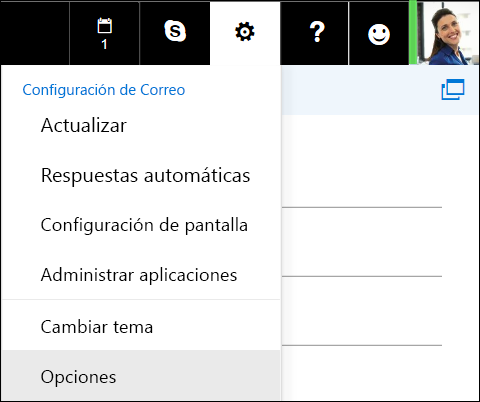
-
En la barra de navegación izquierda, vaya a Correo > Procesamiento automático > Otros correos.
Nota: Si usa la versión Light de Outlook en la Web, puede obtener acceso a los mensajes de la carpeta Otros correos, pero no puede activar ni desactivar dicha carpeta. Desactive la versión Light de Outlook en la Web en Opciones > Outlook en la web y desactive la casilla de verificación Usar la versión ligera de Outlook en la web. Los cambios tendrán efecto la próxima vez que inicie sesión.
-
Seleccione Separar los elementos identificados como Otros correos y haga clic en


Otros correos registra sus decisiones y usa esta información para identificar mensajes similares en el futuro, pero puede tardar un poco en adaptarse por completo a sus preferencias. No obstante, puede ayudar a la función a aprender antes sus gustos de la siguiente manera:
-
Si ve un mensaje que se envió a Otros correos por error, muévalo a la bandeja de entrada.
-
Si ve un mensaje de prioridad baja en su bandeja de entrada, muévalo a la carpeta Otros correos.
Otros correos y el correo no deseado se filtran antes de llegar a la bandeja de entrada. Los mensajes identificados como posible correo no deseado se mueven automáticamente a la carpeta Correo no deseado y cualquier contenido potencialmente peligroso, como los vínculos o los programas adjuntos, se deshabilitan.
Después, Outlook procesa cualquier regla que haya establecido. Para obtener más información sobre las reglas, vea Administrar mensajes de correo electrónico mediante reglas en Outlook.
Si ha usado Limpiar, los mensajes se administrarán según la configuración que haya elegido. Para obtener más información sobre Limpiar, vea Organizar la Bandeja de entrada con Archivo, Limpiar y otras herramientas de Outlook en la Web.
A continuación, Otros correos analiza los mensajes restantes y filtra aquellos del tipo que suele ignorar y a los que no responde, en función de su comportamiento pasado.
Los mensajes de determinadas personas nunca se consideran como Otros correos:
-
Usted
-
Cualquier persona de su cadena de mando, si es usuario de Aplicaciones de Microsoft 365 para negocios.
-
Su subordinados directos, si es usuario de Aplicaciones de Microsoft 365 para negocios.
Desorden busca en varios aspectos de los mensajes para entender qué cosas no suele leer, por ejemplo:
-
El remitente
-
Si usted ha participado en la conversación
-
Si usted es el único destinatario
-
La importancia
Si sus hábitos de lectura cambian, Otros correos lo nota, aprende y se adapta.
Puede desactivar Otros correos en cualquier momento en Outlook Web App.
-
Siga los pasos que se indican al principio de este documento para iniciar sesión en Outlook Web App. Después, vaya a Configuración

-
Elija No separar los elementos identificados como Otros correos y haga clic en

Nota: La carpeta Otros correos permanece en Outlook después de desactivar esta característica.









